Steam – одна из самых популярных платформ для цифровой дистрибуции компьютерных игр и программного обеспечения. Если вы хотите окунуться в увлекательный мир видеоигр, то установка Steam на свой компьютер – важный и необходимый шаг. Однако для многих пользователей может показаться, что процесс установки слишком сложен и требует специальных знаний.
В этой подробной инструкции мы пошагово разберем, как установить платформу Steam на компьютер без неприятных сюрпризов и сложностей. Вам потребуется лишь немного времени и доступ в интернет.
Шаг 1: Загрузка установочного файла
Первым делом необходимо перейти на официальный сайт Steam. Это можно сделать, открыв любой веб-браузер и введя адрес steamcommunity.com. На главной странице вы найдете кнопку «Установить Steam», обычно расположенную в верхней части сайта. Нажмите ее, чтобы перейти на страницу загрузки.
Шаг 2: Запуск установочного файла
Когда загрузка установочного файла Steam завершена, нажмите на него дважды левой кнопкой мыши. В некоторых случаях вы получите запрос на разрешение от системы. Просто подтвердите свое намерение запустить файл и установить Steam. После этого начнется процесс установки.
Как установить Steam на компьютер: последовательная инструкция

Шаг 1: Перейдите на официальный веб-сайт Steam, введя в адресной строке вашего браузера "store.steampowered.com".
Шаг 2: На главной странице нажмите на кнопку "Установить Steam".
Шаг 3: Вам будет предложено скачать установочный файл Steam. Щелкните по ссылке "Скачать Steam".
Шаг 4: После завершения загрузки откройте установочный файл, щелкнув по нему дважды.
Шаг 5: В появившемся окне выберите язык установки и нажмите кнопку "Далее".
Шаг 6: Прочитайте и принимайте условия лицензионного соглашения. Для продолжения установки нажмите кнопку "Далее".
Шаг 7: Выберите папку, в которую вы хотите установить Steam, или оставьте значение по умолчанию. Нажмите "Далее".
Шаг 8: В следующем окне оставьте флажок "Создать ярлык на рабочем столе", если вы хотите иметь ярлык Steam на рабочем столе. Нажмите "Далее".
Шаг 9: Подождите, пока установка Steam завершится. Это может занять несколько минут.
Шаг 10: После завершения установки Steam предложит войти в систему или создать новый аккаунт. Если у вас уже есть аккаунт Steam, введите свои данные, иначе создайте новый аккаунт.
Шаг 11: Поздравляю! Теперь вы можете пользоваться Steam на своем компьютере. Вы сможете скачивать и устанавливать игры, общаться с друзьями, покупать дополнительный контент и многое другое.
Примечание: Для плавной и оптимальной работы Steam рекомендуется обновлять клиент и драйверы вашей графической карты.
Шаг 1: Загрузите устанавливаемый файл

Прежде чем начать установку Steam на ваш компьютер, вам необходимо загрузить устанавливаемый файл программы. Вы можете сделать это следующим образом:
1. Откройте веб-браузер на вашем компьютере.
2. В адресной строке введите "https://store.steampowered.com/".
3. Нажмите клавишу Enter, чтобы открыть официальный сайт Steam.
4. На главной странице сайта найдите раздел "Скачать Steam" или "Get Steam".
5. Нажмите на ссылку или кнопку, которая открывает страницу загрузки устанавливаемого файла.
6. Дождитесь, пока загрузка файла завершится. Время загрузки может зависеть от скорости вашего интернет-соединения.
7. Когда загрузка завершится, убедитесь, что у вас сохранены файл установки программы. Обычно он сохраняется в папке "Загрузки".
| Примечание: | Если вы уже загрузили устанавливаемый файл Steam ранее и у вас есть его копия, вы можете пропустить этот шаг и перейти к следующему. |
Шаг 2: Запустите установку Steam
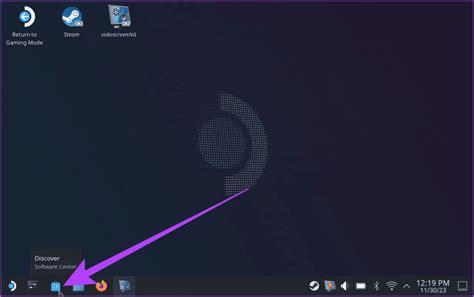
После скачивания файла установки Steam на ваш компьютер, найдите его в папке загрузок или на рабочем столе и дважды щелкните на нем.
При запуске установки Steam вам будет предложено войти в свою учетную запись или создать новую. Если у вас уже есть учетная запись, введите свое имя пользователя и пароль, затем нажмите кнопку "Войти". Если вы не имеете учетную запись, нажмите на кнопку "Создать новую учетную запись" и следуйте инструкциям на экране для создания нового аккаунта.
После входа в вашу учетную запись или создания новой установка Steam продолжится автоматически. Вам может быть предложено выбрать путь установки, где будут сохранены игры и файлы Steam. Выберите желаемую папку и нажмите кнопку "Далее".
После выбора пути установки Steam начнет загружать необходимые файлы и настраивать программу. Этот процесс может занять некоторое время в зависимости от скорости вашего интернет-соединения. Дождитесь завершения установки и настройки Steam.
Поздравляю! Установка Steam на ваш компьютер завершена. Теперь вы можете начать пользоваться Steam и загружать игры на вашу учетную запись.
Шаг 3: Согласитесь с правилами использования
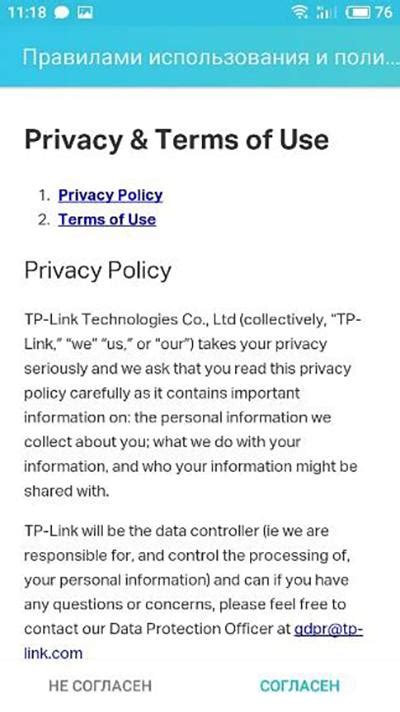
Прежде чем продолжить установку Steam, необходимо ознакомиться и согласиться с правилами использования платформы. Это важный шаг, который обеспечивает безопасность и защиту вашего аккаунта.
Чтобы ознакомиться с правилами использования, откройте лицензионное соглашение Steam. Для этого:
- Зайдите на официальный сайт Steam по адресу https://store.steampowered.com/.
- На главной странице скроллите вниз и найдите раздел "Пользовательское соглашение".
- Нажмите на ссылку "Пользовательское соглашение", чтобы открыть его.
Внимательно прочитайте пользовательское соглашение и убедитесь, что вы понимаете и соглашаетесь со всеми условиями. Это важно для правильного использования платформы Steam.
После того, как вы ознакомились с правилами использования, вернитесь на страницу установки Steam и установите галочку в поле "Я прочитал и согласен с условиями использования".
Шаг 4: Завершите установку и настройте аккаунт
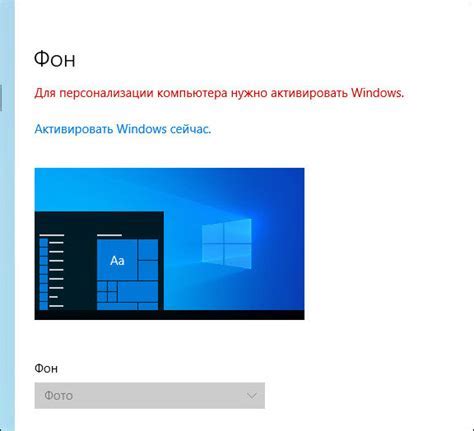
После того, как загрузка Steam завершена, запустите установочный файл, который вы скачали. Следуйте инструкциям на экране, чтобы установить Steam на ваш компьютер. Обычно это простой процесс, который требует лишь нескольких щелчков мыши.
Когда установка Steam завершена, программа автоматически запустится и попросит вас создать или войти в свой аккаунт. Если у вас уже есть аккаунт Steam, введите свои учетные данные, чтобы войти. Если вы новый пользователь, нажмите на кнопку "Создать аккаунт" и следуйте инструкциям для создания нового аккаунта.
При создании аккаунта Steam вам потребуется указать свой электронный адрес и придумать пароль. Обязательно запомните эти данные, так как они понадобятся вам для входа в ваш аккаунт Steam в будущем.
После завершения настройки аккаунта вы получите доступ к магазину Steam, где вы сможете приобретать и загружать игры, общаться с другими игроками и многое другое. Теперь вы готовы начать пользоваться Steam на своем компьютере.